ฟีเจอร์อะไรพร้อมใช้งานใน AR Zone ใน Galaxy Z Flip?
เพลิดเพลินกับฟีเจอร์ทั้งหมดของ AR(Augmented Reality) ซึ่งรวมอยู่ในที่เดียว นั่นคือ AR Zone
นี่คือศูนย์รวมสำหรับการใช้งานฟีเจอร์ที่หลากหลาย
รายละเอียดของฟีเจอร์ใน AR Zone
- กล้อง AR Emoji: สร้าง Emoji ของฉัน ซึ่งดูเหมือนตัวคุณ และถ่ายภาพและอัดวิดีโอโดยใช้ Emoji ของฉัน หรือ emoji ตัวละคร
- AR Doodle: อัดวิดีโอสนุกๆ โดยใช้ลายมือเขียนหรือภาพวาดเสมือนจริงบนใบหน้าและที่อื่นๆ
- สตูดิโอ AR Emoji: แก้ไขหรือตกแต่ง Emoji ของฉัน และสร้างเสื้อผ้าที่มีลวดลายและสีตามต้องการสำหรับ Emoji ของฉัน
- สติ๊กเกอร์ AR Emoji: สร้างสติ๊กเกอร์ของคุณเองโดยใช้การแสดงสีหน้าและท่าทางของ Emoji ของฉัน
- Deco Pic: ถ่ายภาพหรือวิดีโอโดยใช้สติ๊กเกอร์ที่หลากหลาย
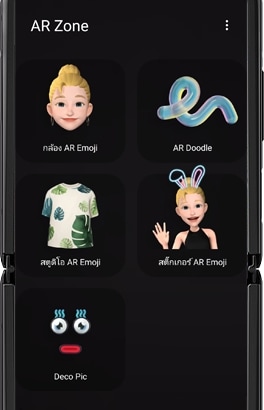
วิธีเปิด AR Zone ใน Galaxy Z Flip
ในการเปิด AR Zone ให้ทำตามวิธีการต่อไปนี้ :
- เปิดแอพ AR Zone
- เปิดแอพ กล้อง → เพิ่มเติม → AR Zone.
หมายเหตุ : ฟีเจอร์ที่พร้อมใช้งานอาจแตกต่างกันไป ขึ้นอยู่กับภูมิภาคหรือผู้ให้บริการ
สร้าง Emoji ของฉัน ซึ่งดูเหมือนตัวคุณ และถ่ายภาพและอัดวิดีโอโดยใช้ Emoji ของฉัน หรือ Emoji ตัวละคร
ขั้นตอนที่ 1. แตะที่ไอคอน "+" เพื่อสร้าง emoji ใหม่ หรือคุณอาจเลือก emoji น่ารักๆ ที่มีอยู่
ขั้นตอนที่ 2. ถ่ายภาพใบหน้าของคุณที่ตรงกึ่งกลางของหน้าจอโดยให้อยู่ในแนวเดียวกันกับ emoji ใหม่
ขั้นตอนที่ 3. เลือกรูปร่างของ emoji (ผู้ชาย ผู้หญิง เด็กชาย และเด็กหญิง)
ขั้นตอนที่ 4. คุณสามารถเลือกสไตล์ของคุณเอง หรือคุณอาจออกแบบเสื้อผ้าใหม่
ขั้นตอนที่ 5. แตะที่ ถัดไป หลังจากที่ตกแต่ง emoji ใหม่เสร็จแล้ว คุณสามารถเปลี่ยนแปลงสไตล์ได้ในภายหลัง
ขั้นตอนที่ 6. ตอนนี้คุณสามารถเล่น ถ่ายภาพ และอัดวิดีโอโดยใช้ emoji ที่ดูเหมือนกับตัวคุณ!

หมายเหตุ: ภาพนี้เป็นเพียงตัวอย่างที่เป็นภาษาอังกฤษ แต่มีบริการให้เลือกในภาษาของคุณ
สร้างสติ๊กเกอร์ของคุณเองโดยใช้การแสดงสีหน้าและท่าทางของ Emoji ของฉัน
ขั้นตอนที่ 1. แตะที่ เริ่มต้น
ขั้นตอนที่ 2. ออกแบบสติ๊กเกอร์ของคุณเองและบันทึก
ขั้นตอนที่ 3. เลือกสติ๊กเกอร์และดาวน์โหลด
ขั้นตอนที่ 4. คุณสามารถค้นหาสติ๊กเกอร์ emoji ของคุณเอง ซึ่งคุณดาวน์โหลดไปเก็บไว้ใน แกลเลอรีภาพุถ่าย.
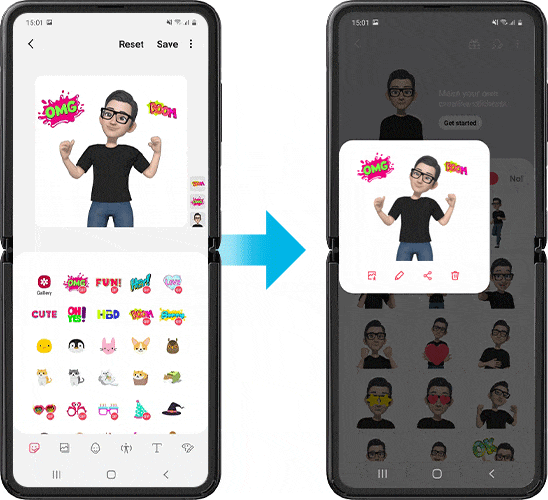
หมายเหตุ: ภาพนี้เป็นเพียงตัวอย่างที่เป็นภาษาอังกฤษ แต่มีบริการให้เลือกในภาษาของคุณ
คุณสามารถบันทึกวิดีโอสนุกๆ โดยใช้การเขียนด้วยลายมือหรือภาพวาดเสมือนจริงบนใบหน้าหรือที่อื่นๆ เมื่อกล้องตรวจพบใบหน้าหรือที่ว่าง ลายเส้นบนใบหน้าจะติดตามใบหน้าขณะที่เคลื่อนไหว และลายเส้นบนพื้นที่ว่างจะยังคงอยู่ที่เดิมแม้กระทั่งในกรณีที่กล้องเคลื่อนย้าย
ขั้นตอนที่ 1. เมื่อกล้องตรวจพบบุคคล พื้นที่การรู้จำจะปรากฏขึ้นบนหน้าจอ
ขั้นตอนที่ 2. เขียนหรือวาดในพื้นที่การรู้จำ ถ้าคุณแตะ บันทึก ที่เป็นจุดสีแดง แล้วเริ่มวาดลายเส้น คุณจะสามารถบันทึกการวาดลายเส้นของคุณ
ขั้นตอนที่ 3. แตะ บันทึก เพื่อบันทึกวิดีโอ
ขั้นตอนที่ 4. แตะ หยุด เพื่อหยุดการบันทึกวิดีโอ คุณสามารถดูและแชร์วิดีโอใน แกลเลอรีภาพถ่าย.
ขอบคุณสำหรับความคิดเห็นของคุณ
โปรดตอบคำถามทุกข้อ
RC01_Static Content









